Sommario
Se si è verificato il seguente errore in Chrome: " Le preferenze non possono essere lette. Alcune funzioni potrebbero non essere disponibili e le modifiche alle preferenze non saranno salvate. ", allora probabilmente il profilo di Chrome è corrotto o un'estensione dannosa ha compromesso le impostazioni di Chrome.
Per riparare facilmente " Le preferenze non possono essere lette " errore di Chrome seguire i passaggi indicati di seguito:

Come risolvere l'errore "Le preferenze non possono essere lette" in Chrome.
Importante: Prima di continuare, prendere un backup del vostro Segnalibri di Chrome Se non sapete come fare, potete seguire le istruzioni di questo articolo: Come eseguire il backup e il ripristino dei segnalibri di Chrome (preferiti).
Passo 1. Creare nuovamente la cartella del profilo di Chrome.
Avviso: Per eseguire questa operazione è necessario attivare la visualizzazione dei file nascosti, andando su:
-
- Inizio > Pannello di controllo > Opzioni cartella e fare clic sul pulsante " Vista "Fare clic su " Mostra file, cartelle e unità nascoste " & Deseleziona il campo " Nascondere i file protetti del sistema operativo " Stampa " OK "
- Come attivare la visualizzazione dei file nascosti in Windows 7Come attivare la visualizzazione dei file nascosti in Windows 8
1. Chiudere Google Chrome.
2. Navigare fino alla seguente posizione & Rinominare il " Dati utente " a " Dati utente.OLD " *.
Windows 10, 8, 7 o Vista
- C:\UsersAppDataLocalGoogleChrome Dati utente
Windows XP
- C:´Documenti e impostazioni´Impostazioni locali´Dati applicazioni´Google´Cromo´ Dati utente
Nota per gli utenti di Windows 10, 8: se non è possibile rinominare la cartella "Dati utente", premere CTRL + ALT + DEL per aprire il task manager, quindi fare clic con il tasto destro del mouse in Cromo e selezionare Fine dell'attività (o semplicemente riavviare il PC).
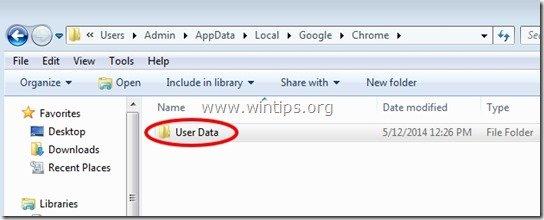
3. Aprire Google Chrome.* Il campo " Le preferenze non possono essere lette L'errore " dovrebbe essere eliminato!
Nota: all'avvio di Google Chrome, viene ricreata automaticamente una nuova cartella pulita "Dati utente".
4. Ripristinate il file dei segnalibri e il gioco è fatto.
Nota: se il problema di Chrome è stato risolto, è possibile cancellare la cartella "Dati utente.OLD" in modo permanente.
Aiuto supplementare: Se si verificano ancora problemi con il browser Chrome, installare una copia completamente nuova di Google Chrome seguendo queste istruzioni.

Andy Davis
Il blog di un amministratore di sistema su Windows





